한글 페이지 삭제 추가 복사는 문서 편집 시 중요한 요소이다. 한글 페이지 삭제 추가 복사 시 핵심은 마우스의 커서의 위치로 해당 페이지의 커서 위치로 모든 게 이루어진다고 보면 된다. 오늘의 피드에서는 한글 페이지에 대해 알아보겠다.

한글 페이지 삭제
한글 오피스는 다른 프로그램처럼 직접적으로 이 페이지 삭제라는 명령을 제공하지는 않는다. 사용자가 특정 페이지를 직접 선택하여 삭제한다고 생각하면 편할 듯싶다.
특정 페이지의 삭제를 원할 경우, 해당 페이지로 마우스 커서를 이동한다. 필자의 경우, 해당 2페이지로 마우스 커서의 위치를 이동시키겠다.
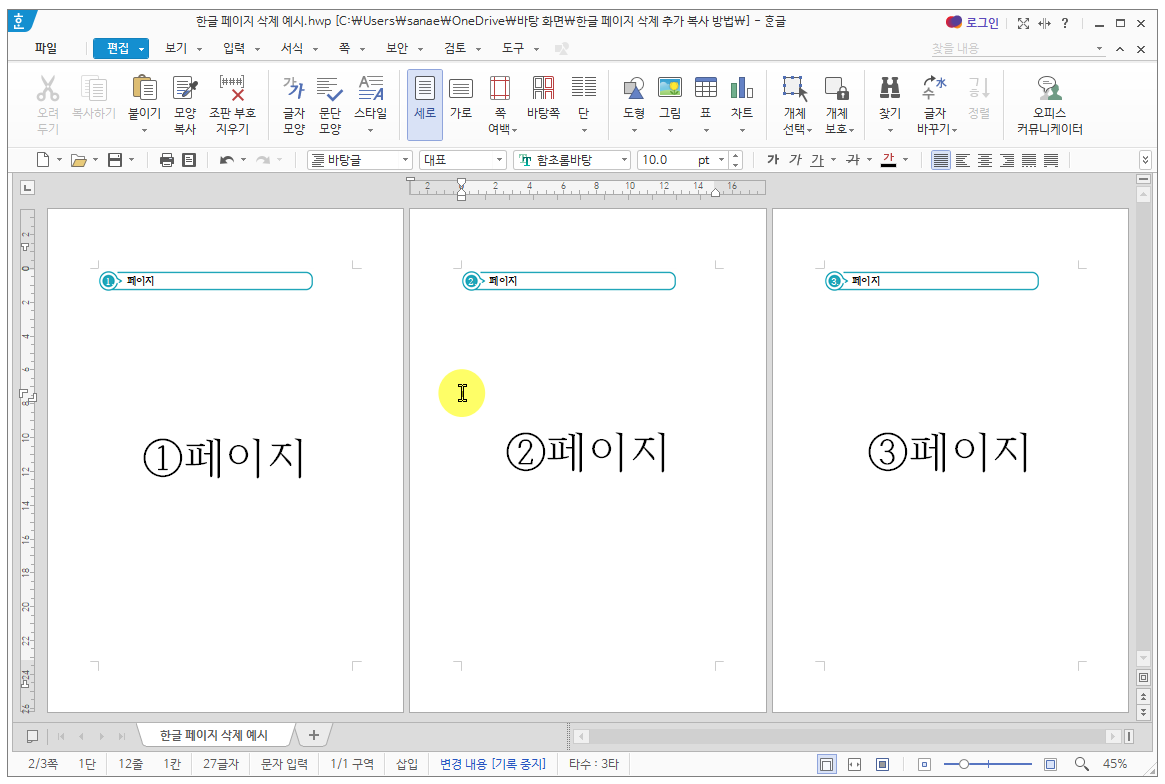
쪽탭을 더블 클릭하여 빠른 실행 아이콘에서 쪽 지우기를 클릭한다.

다른 위치로는 쪽 탭 더 보기에서 쪽 지우기(R)를 클릭한다.

다음과 같이 커서가 위치했던 해당 페이지가 삭제되었다.

다른 삭제 방법으로는 보기 탭 더 보기를 선택하여 작업창(W)에서 쪽 모양 보기(P)를 클릭한다.

쪽 모양 보기 미리 보기가 화면 우측으로 생성되는데, 해당 페이지를 선택하고 마우스 우클릭하여 쪽 지우기(D)를 클릭하면 해당 페이지가 삭제된다.

마지막으로 가장 기본적인 페이지 삭제하는 방법은 해당 페이지의 영역을 마우스 드래그하여 블록 지정한 후 백스페이스키(←)를 두 번 누르거나, Delete키를 누르면 된다.

한글 오피스에서 페이지를 삭제할 때 주의해야 할 내용은 다음과 같다.
- 다른 이름으로 저장(백업) : 페이지 삭제 전에는 반드시 문서의 중요 내용을 백업해 두어야 한다. 삭제 과정에서 원치 않게 중요한 데이터가 소실될 수 있으므로, 실수로 데이터를 잃어버리는 것을 방지하기 위해 사전에 안전한 복사본을 만들어 두는 것이 좋다.
- 내용 확인 : 페이지를 삭제하기 전에 해당 페이지뿐만 아니라 다음 페이지의 내용도 꼼꼼히 확인해야 한다. 한글 오피스에서 페이지의 내용을 삭제하면 자동으로 문서의 다른 부분이 조정되어 페이지가 재배치될 수 있기 때문에, 의도치 않은 문서 구조의 변경을 피하기 위해 확인 작업이 필요하다. 다만, 일반적으로는 해당 페이지 삭제할 때 드래그하여 블록지정 한 후 삭제했을 때 의도치 않게 페이지가 재배치될 수 있다.
한글 페이지 추가
한글 오피스에서 페이지를 추가하는 기능은 문서 편집에 필수적인 부분이다. 사실 한글 오피스에서는 한글 페이지 추가라는 기능은 없으며, 추가 시 활용되는 입력키는 쪽 나누기이다.
한글 쪽 나누기(페이지 추가) 시 가장 중요한 것은 마찬가지로 커서의 위치이다. 커서의 위치에 따라 페이지의 기준이 된다.
아래의 예제에서 3페이지의 맨 앞부분에 커서를 이동한다.

커서를 이동한 다음, 쪽 탭을 누르고, 빠른 실행 아이콘이 쪽 나누기를 클릭한다. 참고로 내용을 살펴보면, 커서 위치부터 쪽을 새로 나눕니다.라고 기재된 것을 확인할 수 있다. 말 그대로 커서의 위치가 위쪽에 있으면 그만큼 나누어지며, 커서가 아래쪽에 있으면 아래 여분만큼만 나누어진다.

한글 쪽 탭 더보기에서 쪽 나누기(P)를 클릭한다. 단축키는 Ctrl+Enter이다.

다음과 같이 해당 페이지가 나누어진(페이지 추가) 것을 확인할 수 있다.

또 다른 예시로 이번에는 ①페이지 앞으로 마우스 커서를 이동하여 쪽 나누기를 클릭한다.

해당 커서 부분부터 페이지 나누기가 이루어졌다. 체크 사항으로는 문서 마지막 칸에 커서를 이동하고 나누기를 할 경우, 해당 칸만큼만 문서 나누기가 이루어진다.

한글 페이지 복사
특정 페이지의 내용을 빠르게 복사하여 다른 위치에 삽입할 수 있다. 복사 기능은 특히 반복적인 내용을 다루는 문서 작업에서 시간을 절약할 수 있다.
문서의 복사할 페이지로 마우스 커서를 이동한다.

쪽 탭 더 보기를 눌러, 쪽 복사하기(K)를 클릭한다.

쪽 탭 더 보기에서 쪽 붙이기(O)를 클릭한다.

다음과 같이 해당 페이지가 복사된 것을 확인할 수 있다.

다른 페이지를 복사를 원할 경우, 해당 앞 페이지로 마우스 커서를 이동한 후 쪽 붙이기(O)를 선택하면 된다.

다음과 같이 해당 앞 페이지 뒷부분에 페이지가 복사된 것을 확인할 수 있다.

복사할 페이지가 애매할 경우, 보기 탭 빠른 실행 창에서 작업창 더 보기에서 쪽 모양 보기(P)를 선택한다.

쪽 모양 보기에서 복사할 이전 페이지에서 마우스 우클릭하여 쪽 붙이기(P)를 누른다.

다음과 같이 해당 페이지에 복사가 이루어진 것을 확인할 수 있다.

정리
한글 페이지 삭제, 복사, 추가 적용 후 이전 페이지 또는 다음 페이지에서 의도한 대로 잘 적용이 되었는지 확인이 필요하다. 텍스트 크기, 문단 설정, 레이 아웃 등으로 다르게 적용될 수 있기 때문이다.
한글 페이지 삭제, 복사, 추가 기능은 문서 작업의 효율성을 높이면서도 쉽고 빠르게 관리할 수 있기 때문에 다양한 문서 작업에서 매우 유용하며, 문서 작업을 간소화하고 시간을 절약할 수 있다.
- 함께 보면 좋은 정보 -
한글 목차 만들기 - 점선 쉽게 넣기, 차례, 디자인 샘플 제공!
목차는 길고 복잡한 문서를 쉽게 이해하도록 돕는 중요한 요소이다. 명확하고 정확하게 작성된 목차는 사용자가 원하는 정보를 빠르게 찾고 전체적인 내용을 파악하는 데 도움을 준다. 오늘의
anna0901.tistory.com
'한글 프로그램 HWP' 카테고리의 다른 글
| 한글 암호 해제 - 한글파일 비밀번호 설정 방법! (0) | 2024.05.29 |
|---|---|
| 한글 워터마크 넣기 지우기 - 그림 글자 만들기 제거 방법! (0) | 2024.05.04 |
| 한글 읽기전용 해제 및 파일 설정 방법! (0) | 2024.04.22 |
| 한글 목차 만들기 - 점선 쉽게 넣기, 차례, 디자인 샘플 제공! (0) | 2024.04.16 |
| 한글 업데이트 끄기 - 한컴오피스 자동 수동 설정 방법! (0) | 2024.04.15 |




댓글